Windows 10 SからWindows 10 Proにアップグレードまたはロールバックする方法
Surface Laptopの導入により、新しいSurface ProであるMicrosoftは、Windows 10 Sと呼ばれるデスクトップOSの最新版を宣伝する機会を利用しています。新しいOSは、Windowsの魂またはプラットフォームの未来に似ています。プライムタイムの準備ができているかどうかはまだわかりません。
Windows 10 Sは、閉鎖に対するマイクロソフトの答えですmacOSとMac App Storeのエコシステム。さまざまなMicrosoftデバイス(ラップトップ、タブレット、電話)で実行するように設計され、Windowsストアでのみ利用できる新しいユニバーサルアプリを実行することのみを目的としています。 Appleコンピューターが歴史的にマルウェアやウイルスに悩まされていないように、Windows 10 Sは標準のWin32アプリの実行が許可されていないため、通常のWindows 10よりもはるかに安全であると予想されます。これは、攻撃対象が限られていることを意味します。

これは、次のような一般的なデスクトップアプリも意味します。Adobe Photoshop、Quicken、Mozilla Firefox、AutoCADなどは、新しいエディションでは動作しません。 Microsoftは、より多くの主流のアプリをストアに持ち込むために懸命に取り組んでいます。これまでのところ、SpotifyやMicrosoft Officeなどの人気タイトルが利用可能であり、同社はiTunesが年内に登場することを約束している。ただし、より堅牢なアプリのセットを今すぐ実行する必要がある場合は、 Sから年末まで無料でWindows 10 Proにアップグレードできます。。有効なWindows 10 Proキーがある場合は、それも使用できます。見てみましょう。
Windows 10 Sを実行しているデバイスでWindows 10 Proにアップグレードする
Google Chromeなどの人気アプリを実行する場合、インストールしようとすると、画面に次の詳細を示すダイアログが表示されます。下部のリンクをクリックします: 引き続きストア外からアプリをインストールしますか?方法をご覧ください。
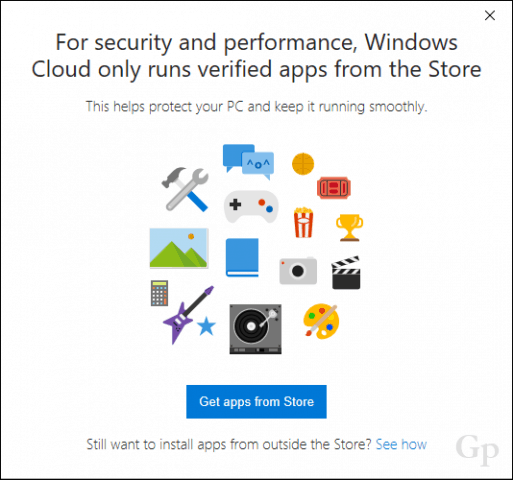
これにより、特別なアップグレードページが表示されます。Windows 10 Sで新しいデバイスを実行しているお客様に、年末までにWindows 10 Proにアップグレードする機会を提供するWindowsストア。無料アップグレードを利用しない場合は、特典の期限が切れた後、特典に49ドルを支払う必要があります。 Windows 10 Proのデジタルライセンスがデバイスに登録されるので、それを選択します。したがって、いつでもWindows 10 Sに戻った場合、再びProにアップグレードできます。クリック 自由 ボタンを押してアップグレードを開始します。これには5〜10分と1回の再起動しか必要ありません。
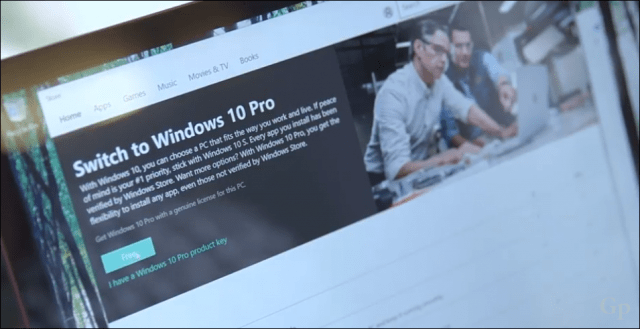
完了したら、インストールできるようになりますいつものようにお気に入りのデスクトップアプリを使用し、Windows Serverドメインへの参加などの日常的なタスクを実行し、Linux用のWindows 10サブシステムなどのコマンドライン操作を実行します。
Windows 10 Sを再インストールする方法
だから、数週間経ったとしましょう、そしてあなたはすでにWindows 10 Sが不足しており、超高性能、使いやすさ、セキュリティなどのすべての利点がありません。マイクロソフトは、発売前に、Proにアップグレードした後にWindows 10 Sに戻る方法がないことを提案しました。まあ、それはそうではないことが判明した。クラッシュまたはその他の問題が発生した場合、同社はSurface RecoveryページでWindows 10 Sの工場出荷時のリカバリイメージをホストします。
戻る準備ができたら、先に進み、デバイスモデルを選択し、シリアル番号を入力して、Surfaceリカバリイメージをダウンロードします。手順に従って、圧縮ファイルをサイズが16 GB以上でFAT32としてフォーマットされたサムドライブに抽出し、ブート可能なコピーを作成します。 SurfaceラップトップまたはSurface ProをUSBサムドライブから起動するように構成し、画面の指示に従って回復を実行します。
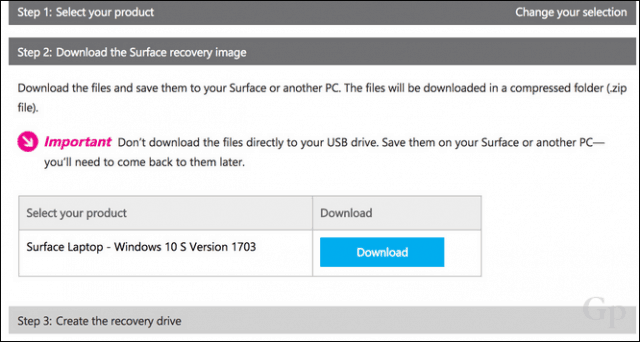
そして、あなたはそれを持っています-あなたはサドルに戻っていますWindows 10 Sを使用します。これは、Windows 10 ProとWindows 10 Sの間で簡単に行き来できることを意味します。何度も前後にワッフルを行う予定がある場合は、関連記事の2つをチェックしてください:クラウドからの回復を使用してSurface BookまたはSurface ProにWindows 10を再インストールするおよびWindows 10 USB回復ドライブを作成する方法。










コメントを残す